راه حل مشکل شناسایی اس اس دی در هنگام نصب ویندوز !

راهنمای شناسایی حافظه SSD در ویندوز 10 و 11
در این مقاله، نحوه شناسایی حافظه SSD در محیط ویندوز 10 و 11 را به شما آموزش میدهیم. لطفاً مراحل را به دقت دنبال کنید.
نکته مهم:
به دلیل جدید بودن سختافزار برخی از لپتاپها و نبود درایور تاچپد در لیست درایورهای پیشفرض ویندوز 10 و 11، ممکن است تاچپد در هنگام نصب ویندوز غیرفعال باشد. برای راحتی کار، توصیه میشود از ماوس USB اکسترنال استفاده کنید. پس از نصب درایور تاچپد، این مشکل برطرف خواهد شد و تاچپد قابل استفاده خواهد بود.
مرحله 1: بررسی نیاز به نصب درایور IRST
برخی از دستگاهها برای شناسایی حافظه داخلی و نصب ویندوز به درایور IRST (Intel Rapid Storage Technology) نیاز دارند. در این صورت، باید این درایور را دانلود و نصب کنید.
لینکهای دانلود درایور IRST:
✅ دانلود فایل اول
✅ دانلود فایل دوم
مرحله 2: آمادهسازی درایور برای نصب ویندوز
- فایل دانلودشده را روی یک سیستم دیگر استخراج (UNZIP) کنید.
- فولدر استخراجشده را روی یک فلشمموری که برای نصب ویندوز استفاده میکنید، کپی کنید.
- هنگام نصب ویندوز، درایور را از طریق گزینه Load Driver بارگذاری کنید تا حافظه SSD شما شناسایی شود.
مراحل را طبق تصاویر زیر دنبال کنید :
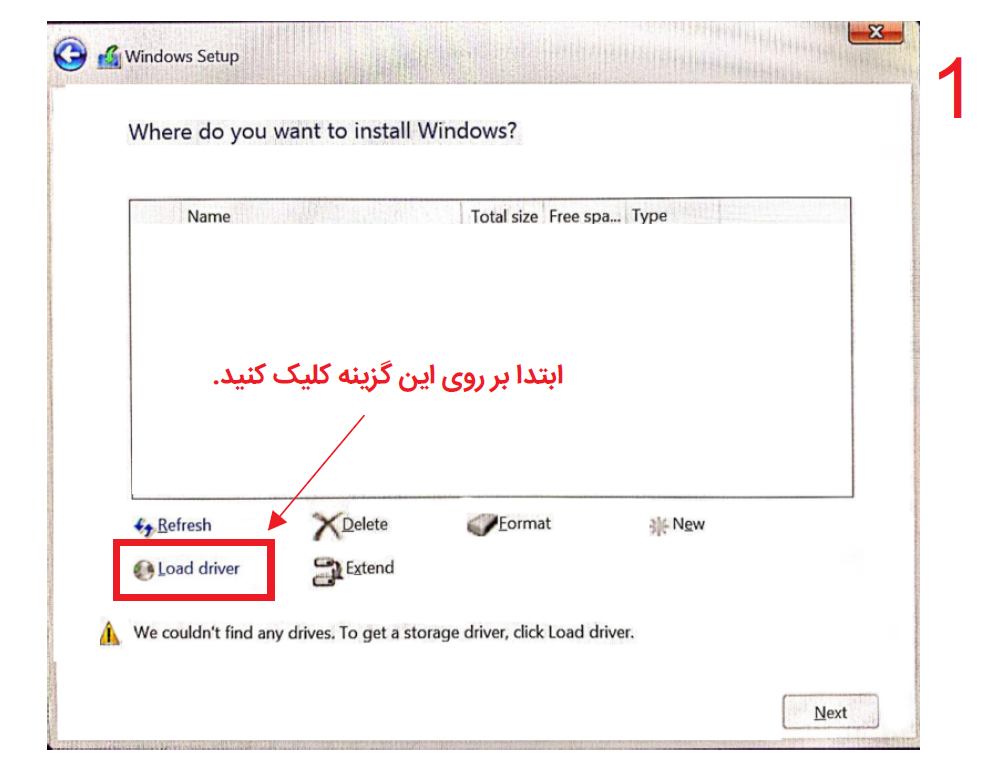
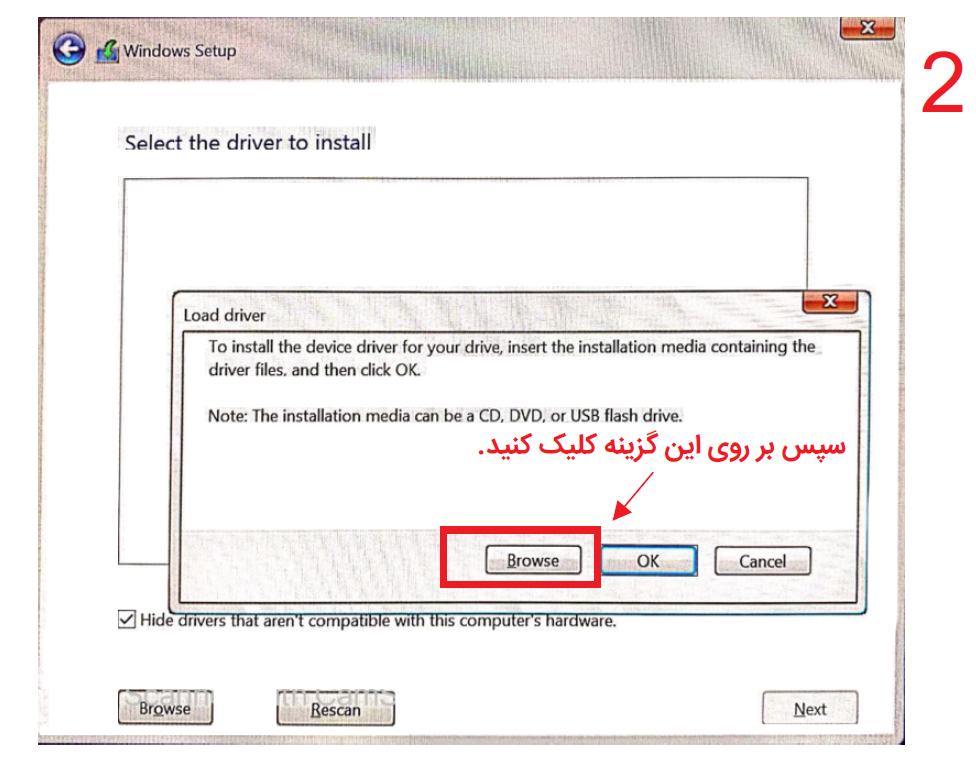
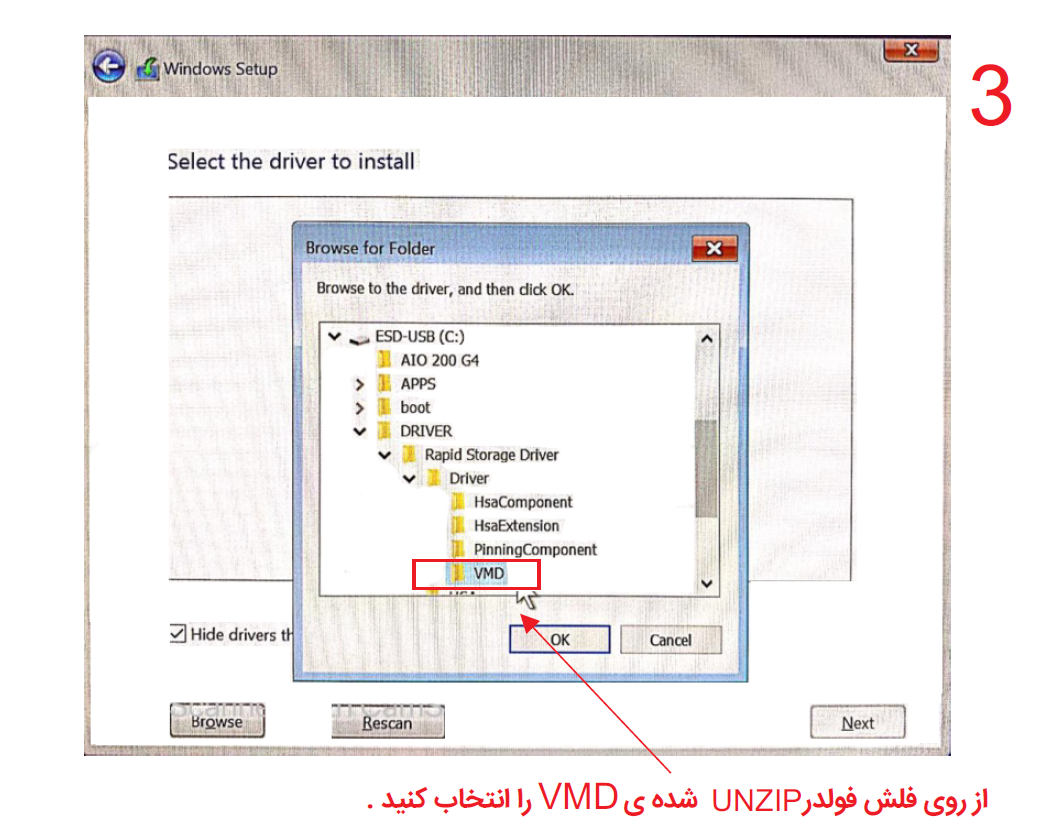
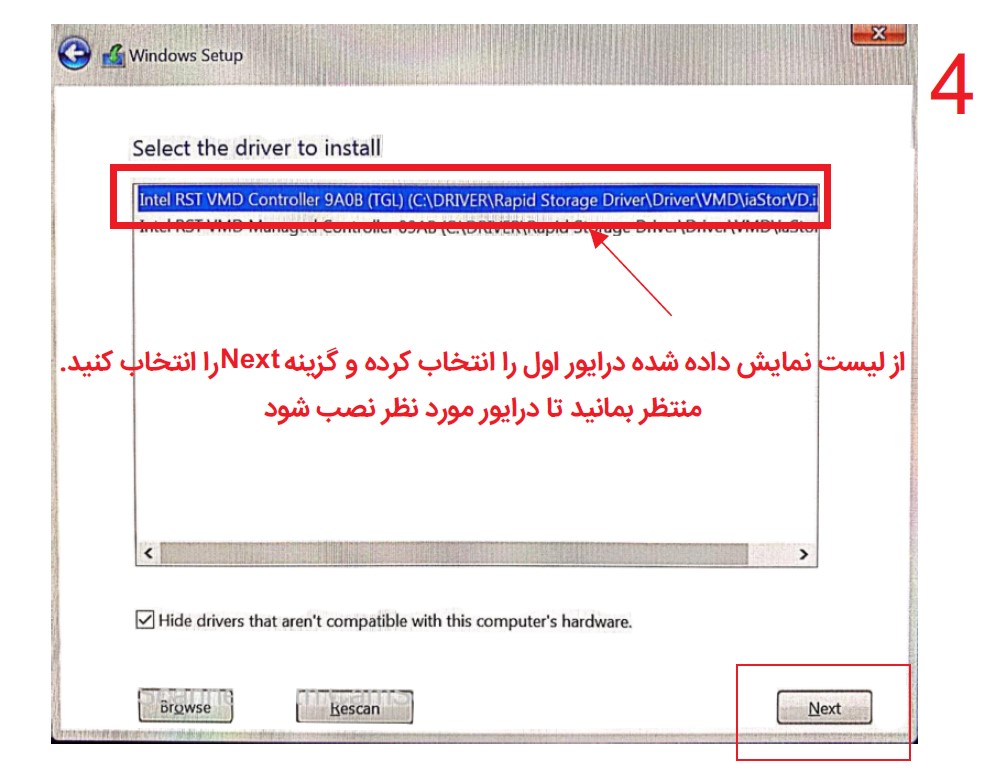

روشهای جایگزین برای شناسایی SSD
🔹 بررسی تنظیمات بایوس (BIOS/UEFI):
- وارد بایوس دستگاه شوید (معمولاً با فشردن کلید F2، F12، DEL یا ESC در هنگام روشن شدن).
- گزینههای مربوط به Intel RST یا VMD Controller را غیرفعال کنید.
- تغییر حالت SATA Mode به AHCI میتواند مشکل شناسایی SSD را برطرف کند.
🔹 استفاده از دیسک نصب ویندوز دیگر:
- گاهی استفاده از نسخههای جدیدتر ویندوز (مثلاً Windows 11 23H2) باعث شناسایی خودکار SSD میشود.
🔹 اتصال SSD به یک سیستم دیگر:
- اگر SSD در لپتاپ شناسایی نمیشود، آن را از دستگاه خارج کرده و روی یک لپتاپ یا رایانه دیگر تست کنید.
🔹 بهروزرسانی Firmware SSD:
- برخی SSDها برای شناسایی صحیح نیاز به بهروزرسانی فریمور (Firmware) دارند. میتوانید از سایت رسمی سازنده SSD فایل بهروزرسانی را دانلود و نصب کنید.
- ویندوز SSD را detect نمی کند
- استفاده از Load Driver در نصب ویندوز
- به روزرسانی Firmware SSD
- مشکل تاچ پد هنگام نصب ویندوز
- آموزش نصب ویندوز روی لپ تاپ جدید
- SSD در نصب ویندوز شناسایی نمی شود
- تغییر حالت SATA Mode به AHCI برای نصب ویندوز
- مشکل شناسایی SSD در لپ تاپ های جدید
- دانلود درایور Intel Rapid Storage Technology
- تنظیمات بایوس برای شناسایی SSD
- فعال سازی SSD در ویندوز 10 و 11
- حل مشکل شناسایی SSD هنگام نصب ویندوز
- چرا ویندوز SSD را نمی شناسد
- آموزش شناسایی SSD در ویندوز 11
- آموزش شناسایی SSD در ویندوز 10
- مشکل شناسایی SSD
- درایور IRST
- SSD ویندوز 11
- SSD ویندوز 10
- نصب ویندوز روی SSD
- شناسایی SSD
- شناسایی درایور اینتل
- دانلود درایور اس اس دی
- چرا هارد سیستم نمایش داده نمیشود
- عدم شناسایی هارد در هنگام نصب ویندوز
- موقع نصب ویندوز اس اس دی شناسایی نمیشه
- اس اس دی رو نمیبینه
- عدم شناسایی SSD
- عدم شناسایی اس اس دی







سلام
تشکر از راهنمایی خوب شما.
این اتفاق برای نسل 11 پردازنده های اینتل می افته و راه حل شما راحت ترین روش هست.
سلام تشکر از آموزش خوب تون
مشکل من حل شد با این راه حل
موفق باشید
خیلی هم عالی . یک یک
عالي عالي
درود بر شما، بالاخره یک صفحه بدرد بخور و کاربردی پیدا کردم